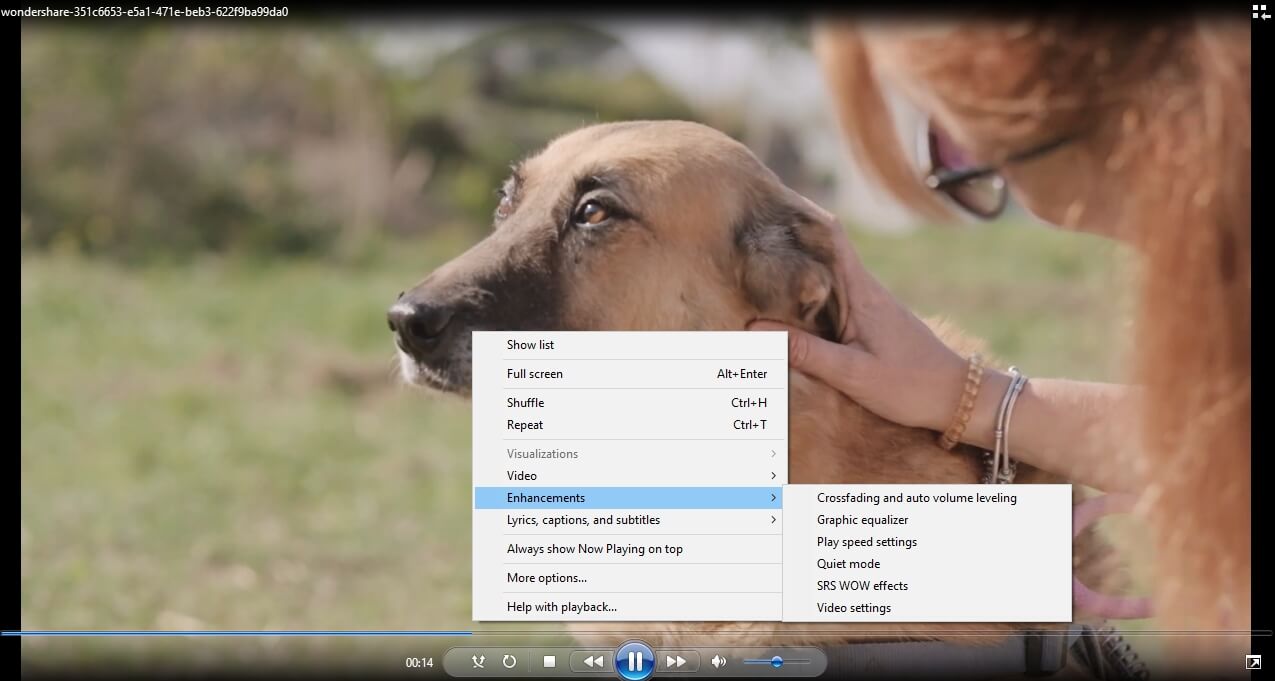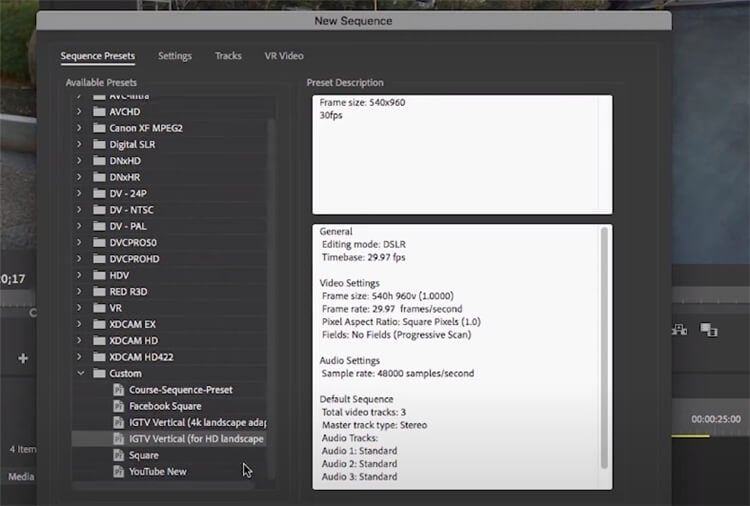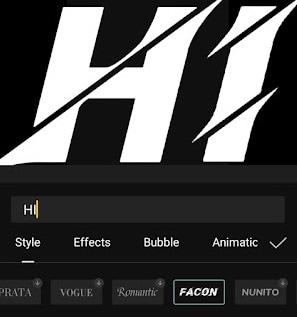- Artículos Destacados
- • Mejores generadores de audio
- • Cambiador de voz online
- • Editores de audio gratis
- • Potenciador de volumen
- • Removedor de voces
- • Quitar ruido de fondo
- Las 9 mejores páginas para descargar efectos de Sonido Gratis
- Cómo poner música o audio a un vídeo online y con programas
- Los Mejores Cambiadores de Voz en Tiempo Real
- 8 Mejores programas de producción musical para Mac y Windows
- Las 10 mejores Apps de grabación de voz para dispositivos Android
- Mejores normalizadores de volumen
¿Cómo usar el efecto reducción de audio para desvanecer la música en PowerDirector?
Aug 07, 2025• Última Solución
"¿Puede explicarnos un método simple para ejecutar Reducción de Audio?"
Espero que ya conozcas la función de reducción de audio si te gusta la edición de videos o cualquier actividaad musical. La atenuación de audio es comúnmente para equilibrar dos audios. Puedes usar esta aplicación comunmente mientras equilibras la música de fondo con la persona que habla. En este caso, las diferentes voces aparecerían y necesitarían un ajuste de acuerdo al escenario. Sin embargo, seleccionar el proceso más sencillo y el editor de video genuino es responsabilidad del usuario para realizar la tarea de manera efectiva. Por eso, aquí, nos gustaría discutir la función de atenuación de audio de CyberLink PowerDirector junto con una alternativa adecuada: Wondershare Filmora.
Parte 1: ¿Cómo usar la atenuación de audio para atenuar la música en PowerDirector?

Filmora - Editor de Audio y Video
CyberLink PowerDirector es un software de edición de video con características impecables, que incluyen Seguimiento de movimiento, Magic Movie Wizard, Codificación, Herramientas de cámara de acción, etc. El elemento Reducción de audio en PowerDirector ha automatizado el ajuste de audio en términos de fotogramas clave.
En este sentido, ¡consideremos los siguientes pasos para desvanecer la música o desvanecer el audio con el reductor de audio de PowerDirector!
Paso 1: Importar vídeo
Abre la aplicación CyberLink PowerDirector e importa el video a la línea del tiempo, como se muestra a continuación. Luego, puedes importar la música de fondo que te gustaría agregar al video.
Paso 2: Selecciona Reducción de audio o "Audio Ducking"
Elige la música de fondo y presiona la opción "Audio Ducking" en la pestaña Herramientas.
Paso 3: Confirma la atenuación del audio
Aparecerá una ventana emergente de reducción de audio como la siguiente interfaz para indicar que PowerDirector analizará automáticamente la música.
Todo lo que necesitas es presionar el botón Aceptar y prestar el trabajo a PowerDirector.
Al hacerlo, se agregarán automáticamente los fotogramas clave a la música de fondo que ya has importado.
Este es todo el proceso de automatización de fotogramas clave de reducción de música en CyberLink PowerDirector.
Parte 2: Una solución alternativa a Audio Ducking en Mac
Si buscas facilidad, ¡debes considerar la siguiente sección para encontrar una alternativa adecuada!
“¿Qué software de reducción de audio es el mejor para Mac?”
El Wondershare Filmora no solo es adecuado para usuarios de Mac, sino también para usuarios de Windows así como. Estas son algunas de sus características sobre por qué solíamos admirar a Filmora por su facilidad y profesionalismo. Utilizado por vloggers, maquilladores y editores de video profesionales para tutoriales, edición, edición de voz/audio y efectos posteriores, Wondershare Filmora es la mejor opción para probar hoy.
- Lo mejor de Wondershare Filmora es la versatilidad de las herramientas de edición de audio.
- La ventana de Reducción de audio "Audio Ducking" es muy intuitiva y se explica por sí misma para los usuarios.
- ¿Quieres avanzar? Deberías admirar sus características, que incluyen Ajuste de color avanzado, Detección de escena, Pantalla verde, Coincidencia de color, Seguimiento de movimiento, Fotograma clave de animación, etc.
En general, Wondershare Filmora es un editor de video notable que satisface las necesidades de un sinfín de personas en todo el mundo. Por lo general, es el primer nombre en mente cuando se trata de innovación y simplicidad.
Aquí hay un tutorial paso a paso después del cual puedes comparar la facilidad de atenuación de audio de Wondershare Filmora con el de CyberLink PowerDirector.
Entonces, ¡comencemos sin más preámbulos!
Paso 1: Instala Wondershare Filmora
Haz clic en el botón Pruébalo gratis para descargar e instalar Wondershare Filmora. Una vez que se complete la instalación del software, inícialo.
Paso 2: Importa el video
Elige "Nuevo proyecto" en la interfaz principal y, ahora, ve a la opción "Importar" para agregar o importar los archivos multimedia. También puedes arrastrar y soltar.
Paso 3: Selecciona la opción de audio
Haz doble clic en el video o haz clic con el botón derecho en el audio para elegir la opción "Ajustar audio" en la línea de tiempo que te llevará a la ventana de edición.
Paso 4: Emplear atenuación de audio
Ya casi llegas, marca la casilla de verificación "Bajar el volumen de otros clips" para continuar. Usando el control deslizante, deslízalo para establecer el grado en el que deseas bajar el volumen de la música de fondo.
Por lo tanto, estos son los sencillos pasos necesarios para habilitar la reducción de audio en Wondershare Filmora. ¡Tan fácil! Junto con esto, también puedes considerar usar la pestaña deslizante Desvanecer y Pitch para un ajuste de audio versátil. Sin embargo, solo debes verificar la pestaña Reducir "Ducking", especialmente si eres un principiante y no quieres realizar cambios extremos.
Conclusión
Por lo tanto, Despues de revisar dos formas diferentes de implementar la característica de reducción de audio, es hora de establecer nuestra descripción general final. Sin duda, la función de atenuación de audio de PowerDirector ofrece una forma simple, pero carece de flexibilidad. Debido a la automatización de la configuración de fotogramas clave, no puede buscar una parte específica en el audio y ajustar el volumen según tus necesidades. Sin embargo, esto podría haberse hecho con bastante rapidez en el editor de video de Wondershare Filmora, lo que lo convierte en la mejor alternativa a CyberLink PowerDirector. Manteniéndolo como la máxima prioridad, ¡comienza tu viaje hoy!
|
|
|
|
 |
|
|

Editor de video potente y fácil de usar para todos los creadores.
Pruébalo Gratis Pruébalo Gratis Pruébalo Gratis
Recursos gratis de efectos para que tus vídeos sean súper atractivos.
Explora Más Explora Más Explora Más